Что это значит windows 7 sp1: Windows 7 Service Pack 1 скачать бесплатно
Содержание
Исправить ошибку 80072EFE обновления в Windows 10/7
Основной причиной ошибки 80072EFE в центре обновления Windows является разрыв соединения между вашим компьютером и серверами microsoft. Это означает, что ошибка может быть из-за плохого интернета с вашей стороны или сервер microsoft временно не работают. Если ваше интернет-соединение прерывается, то может быть так, что вирус-руткит может быть виновником этой проблемы. Также, сторонние антивирусы и брандмауэры могут блокировать подключение к серверам по обновлению и тем самым вызывать ошибку.
Ошибка 80072EFE может появляться на Windows 7 и Windows 10 и дополняться следующим сообщением «Соединение с сервером было разорвано» и иметь код:
- ERROR_INTERNET_CONNECTION_ABORTED
- WININET_E_CONNECTION_ABORTED
- ERROR_WINHTTP_CONNECTION_ABORTED
- Подождите минут 7. Дело может быть в самих серверах Microsoft.
- Перезагрузите роутер (модем) и ПК.

- Отключите сторонний антивирус и брандмауэр и проверьте обновления.
- Воспользуйтесь антивирусным сканером.
- Если у вас есть программа или расширение в браузере VPN/Прокси, то отключите или удалите на время.
- Местные провайдеры дают свой нестабильный DNS. Измените DNS-адрес и сбросьте Winsock, TCP/IP, DNS.
Вы должны понимать, что ошибка 80072EFE по большей части связана с прерыванием интернет соединения, когда ваш компьютер не может стабильно подключаться к серверам Microsoft. По этому, уделите внимание сторонним программ, которые работают с сетевым соединением. Если выше, быстрые пункты не помогли вам решить проблему, то приступим к более радикальным способам.
1. Устранение неполадок
Запустите устранение неполадок сетевого адаптера и центра обновления Windows 10. Откройте «Параметры» > «Обновление и безопасность» > «Устранение неполадок» > справа «Дополнительные средства устранения неполадок«.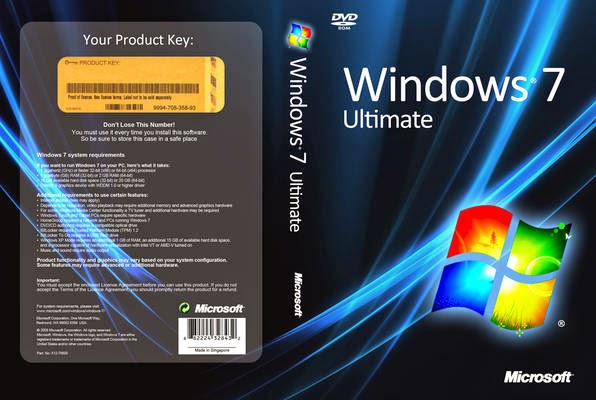 В списке запустите следующую диагностику:
В списке запустите следующую диагностику:
- Подключение к Интернету
- Сетевой адаптер
- Центр обновления Windows
2. Исправление для Windows 7, Windows 8 и Server
Если вы используете старые операционные системы как Windows 7, Windows 8.1 или серверные Windows Server 2012, Windows Server 2008 R2 SP1, то нужно вручную обновить агент обновления Windows, скачав с официального сайта Microsoft.
Для Windows 8 и Windows Server 2012:
- 32-разрядные версии Windows 8 (KB2937636)
- 64-разрядные версии Windows 8 (KB2937636)
- 64-разрядные версии Windows Server 2012 (KB2937636)
Для Windows 7 (SP1) и Windows Server 2008 R2 (SP1)
- 32-разрядные версии Windows 7 (SP1)
- 64-разрядные версии Windows 7 (SP1)
- 32-разрядные версии Windows Server 2008 R2 (SP1)
- 64-разрядные версии Windows Server 2008 R2 (SP1)
- Windows Server 2008 R2 (SP1) с архитектурой Itanium
3.
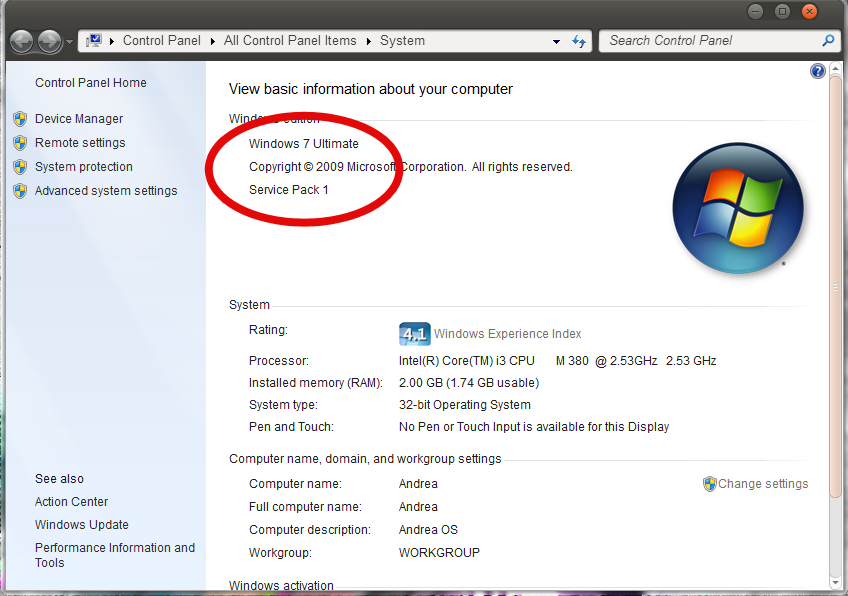 Удаление папки Catroot2
Удаление папки Catroot2
В системной папке Catroot2 находятся подписи обновлений Windows. Любое повреждение подписи может вызвать ошибку 80072EFE в центре обновлений Windows. По этой причине нужно удалить эту папку. Чтобы удалить папку Catroot2 нужно сначала отключить службу, которая работает в этой папке. Приступим.
Шаг 1. Нажмите Win+R и введите services.msc, чтобы открыть службы. Далее найдите службу «Службы криптографии» и нажмите по ней два раза. В новом коне свойств нажмите на «Остановить«. Не закрывает это окно и перейдите ниже к шагу 2.
Шаг 2. Откройте проводник (Этот компьютер) и перейдите по пути C:\Windows\System32\. Найдите папку Catroot2 и удалите её.
Шаг 3. Мы остановили службу в шаге 1, чтобы была возможность удалить папку. Теперь нужно эту службу включить обратно. Приступите к шаг 1 и включите службу криптографии. Далее проверьте обновления.
Далее проверьте обновления.
4. Сброс папки SoftwareDistribution
Мы создадим новую папку SoftwareDistribution, которая отвечает за обновления в Windows 10. Только мы пойдем другим и более быстрым путем, чем выше с папкой Catroot2. Запустите командную строку от имени администратора и введите команды по очереди:
net stop wuauservnet stop cryptSvcnet stop bitsnet stop msiserverren C:\Windows\SoftwareDistribution SoftwareDistribution.mywebpcnet start wuauservnet start cryptSvcnet start bitsnet start msiserver
[ Telegram | Поддержать ]
Ошибка библиотеки ADVAPI32.dll в Мире танков (WoT) – решение
После выхода обновления 1. 19 в Мире танков (World of Tanks) некоторые игроки при запуске игры столкнулись с ошибкой «Точка входа в процедуру EventSetInformation не найдена в библиотеке DLL advapi32.dll».
19 в Мире танков (World of Tanks) некоторые игроки при запуске игры столкнулись с ошибкой «Точка входа в процедуру EventSetInformation не найдена в библиотеке DLL advapi32.dll».
Возникает она только на операционной системе Windows 7 из-за отсутствия актуальных обновлений. UPD: 04.12.2022 – решение найдено.
Решение ошибки ADVAPI32.dll разработчики уже предложили. Для этого необходимо установить вручную системное обновление:
- Для Windows 7 64-битной: Windows6.1-KB3080149-x64.msu
- Для Windows 7 32-битной: Windows6.1-KB3080149-x86.msu
Это официальные рекомендации Wargaming и Lesta.
UPD: у некоторых игроков после обновления файлов из шага 1 и 2 крашится Windows (официальные рекомендации), приходится делать восстановление системы. Если не хотите тратить время и доверяете другим пользователям (читайте комментарий в закрепе), то смотрите сразу 3-й шаг (неофициальный)
Если возникли проблемы при установке этих обновлений, выполните следующие действия (по порядку):
Шаг 1. Проверьте целостность файлов операционной системы:
Проверьте целостность файлов операционной системы:
- Нажмите «Пуск» и в строке поиска начните набирать «cmd.exe»;
- На появившемся файле нажмите правой кнопкой мыши и из выпадающего списка выберите «Запуск от имени администратора»;
- В появившемся окне команд введите Sfc /Scannow и нажмите Enter.
После окончания проверки перезагрузите компьютер и снова попробуйте установить обновление:
- Для Windows 7 64-битной: Windows6.1-KB3080149-x64.msu;
- Для Windows 7 32-битной: Windows6.1-KB3080149-x86.msu.
Если на этом шаге возникает ошибка, то решение есть на видео:
Шаг 2. Попробуйте установить следующий пакет обновлений: Windows6. 1-kb4038777
1-kb4038777
Шаг 3 – Неофициальный. В комментариях Сергей предложил скачать пакет обновлений для Windows 7 SP1 x64 — 32 bit 2019 — UpdatePack7R2. Многие игроки подтвердили, что после этого смогли запустить игру на Windows 7. За установку файлов с посторонних сайтов администрация не несет ответственности. Комментарий и отзывы других игроков в закрепе (самый верхний).
Если не помогли перечисленные способы, то разработчики рекомендуют лишь обновление системы к более современной версии (64-битная Windows 8, 8.1, 10, 11) или на Windows 7, которая будет включать в себя все актуальные обновления.
В случае успешной загрузки можете получить Заслуженную награду 2022 и приступить к Новогоднему наступлению 2023. В этом году ветеранам игры подарили КВ-1С с М3, в Большие коробки добавили танков, в том числе прем 9 уровня, а в специальной активности на НГ можно будет бесплатно получить советский средний танк 9 уровня Объект 283.
Читайте далее:
Tags: WoT
Пакет обновления 1 для Windows 7
Корпорация Майкрософт недавно начала поставки Пакет обновления 1 для Windows 7 . Первоначально доступный через прямую загрузку, Microsoft теперь включает Windows 7 SP1 как часть обычной службы Windows Update, которая автоматически загружает и устанавливает приоритетные обновления для продуктов Microsoft. Windows 7 SP1 доступен для всех выпусков Windows 7, включая Home Basic, Home Premium, Professional и Ultimate.
Первоначально доступный через прямую загрузку, Microsoft теперь включает Windows 7 SP1 как часть обычной службы Windows Update, которая автоматически загружает и устанавливает приоритетные обновления для продуктов Microsoft. Windows 7 SP1 доступен для всех выпусков Windows 7, включая Home Basic, Home Premium, Professional и Ultimate.
Внутри Windows 7 с пакетом обновления 1
Выпущенный для широкой публики 22 февраля 2011 г. Windows 7 SP 1 представляет собой набор исправлений безопасности, незначительных исправлений ошибок, а также нескольких настроек, улучшающих существующие функции. На самом деле SP1 не содержит огромного количества изменений для компьютеров, которые загружали и устанавливали ежемесячные обновления, регулярно рассылаемые Microsoft. Пакет обновления 1 (SP1) для Windows 7 — это здоровая порция исправлений безопасности и незначительных обновлений, объединенных в один установочный пакет.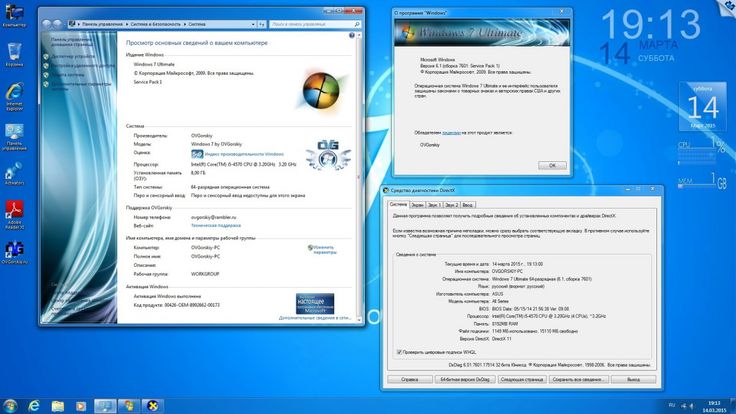
Заметным исправлением в Windows 7 с пакетом обновления 1 является проблема со звуком HDMI, с которой сталкивались некоторые пользователи. Было много сообщений о потере аудиоустройств HDMI после перезагрузки компьютера. Также были исправлены проблемы с печатью при использовании XPS Viewer.
Еще одно исправление, включенное в пакет обновления 1 (SP1), — способ, с помощью которого Windows 7 восстанавливает папки после входа в систему. До SP1 предыдущие папки восстанавливались в каскадном порядке в зависимости от расположения самой последней активной папки.
Это поведение изменяется в SP1 , так что все папки восстанавливаются в прежнее положение. Например, теперь можно изменить функцию «Восстанавливать предыдущие папки при входе в систему», которая управляется диалоговым окном проводника параметров папки.
Как установить Windows 7 с пакетом обновления 1 (SP1)
Для существует два варианта установки пакета обновления 1 (SP1) : Загрузите пакет непосредственно с сайта Microsoft или подождите, пока Microsoft загрузит пакет обновления непосредственно на ваш компьютер в рамках стандартной Процесс обновления Windows .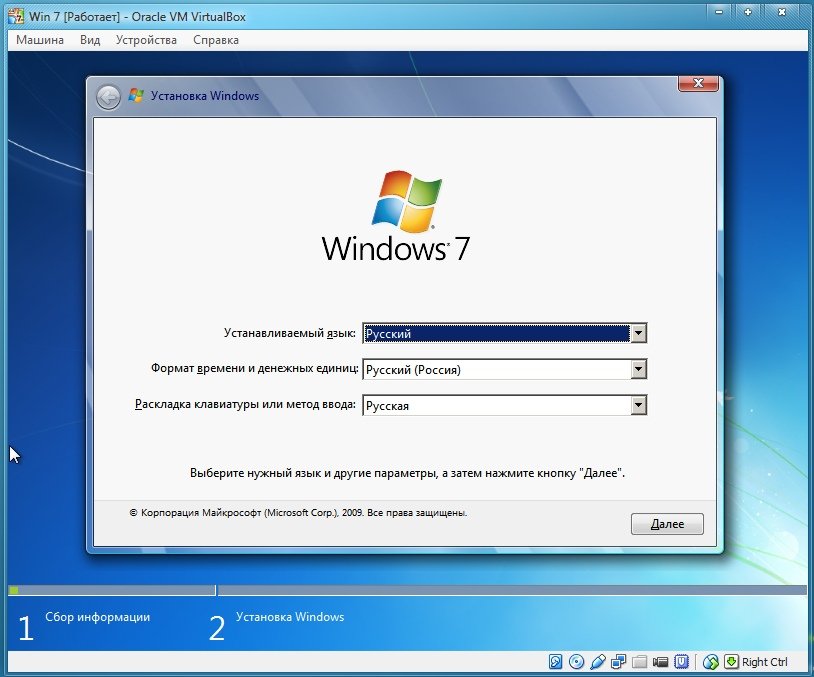 Для прямой загрузки пакет обновления поставляется в виде файла размером более 500 МБ. При установке с помощью Центра обновления Майкрософт размер пакета обновления зависит от ранее установленных обновлений Windows 7.
Для прямой загрузки пакет обновления поставляется в виде файла размером более 500 МБ. При установке с помощью Центра обновления Майкрософт размер пакета обновления зависит от ранее установленных обновлений Windows 7.
Для установки пакета обновления 1 (SP1) рекомендуется использовать службу Центра обновления Windows. Если вы хотите загрузить пакет обновлений непосредственно с веб-сайта Microsoft, перейдите по этой ссылке: http://windows.microsoft.com/installwindows7sp1
Время установки может варьироваться в среднем от 30 до 60 минут в зависимости от производительности вашего компьютера. Это было подтверждено несколькими установками, которые я сделал. Помимо требуемого времени, установка прошла гладко и без ошибок.
Было одно исключение, когда Пакет обновления не завершил процесс установки, и Центр обновления Windows вернул сообщение об ошибке. К перезагрузке и повторной попытке процесс все завершился без проблем.
SP1 на самом деле не является обязательным элементом для установки. Тем не менее, это стоит иметь для исправлений, которые он действительно предоставляет. Установив пакет обновления 1 (SP1), вы будете знать, что у вас установлены все предыдущие исправления безопасности для Windows 7 и другие обновления. Кроме того, в какой-то момент вам может потребоваться установить пакет обновления 1 (SP1), чтобы получать дополнительные будущие обновления.
Рекомендации перед установкой пакета обновления 1 для Windows 7
- Как и при установке любой основной операционной системы или программного компонента, рекомендуется закрыть все приложения перед установкой . Перезагрузка компьютера и отключение всех антивирусных программ перед установкой SP также может быть полезным. Вам будет предложено перезагрузить компьютер после завершения установки пакета обновления .
- Установите все другие доступные обновления до установки пакета обновления 1 (SP1), включая обновление KB2454826.
 Это обновление будет автоматически установлено при установке пакета обновления с помощью Центра обновления Windows. Однако обновление Windows KB2454826 не устанавливается автоматически при установке пакета обновления из Центра загрузки Майкрософт.
Это обновление будет автоматически установлено при установке пакета обновления с помощью Центра обновления Windows. Однако обновление Windows KB2454826 не устанавливается автоматически при установке пакета обновления из Центра загрузки Майкрософт. - Просканируйте компьютер на наличие вредоносных программ с помощью обновленного антивирусного ПО.
- Если вы используете портативный компьютер , перед установкой пакета обновления убедитесь, что адаптер питания подключен к электрической розетке. Не отключайте и не перезагружайте компьютер во время установки.
- Убедитесь, что вы сохранили свою работу и закрыли все открытые программы, прежде чем вы начнете процесс установки.
Этот первый пакет обновления для Windows 7 был выпущен примерно через 16 месяцев после официального выпуска Windows 7 в октябре 2009 г. Это на 5 месяцев больше, чем потребовалось Microsoft для выпуска первого пакета обновления для Windows XP в сентябре 2002 г.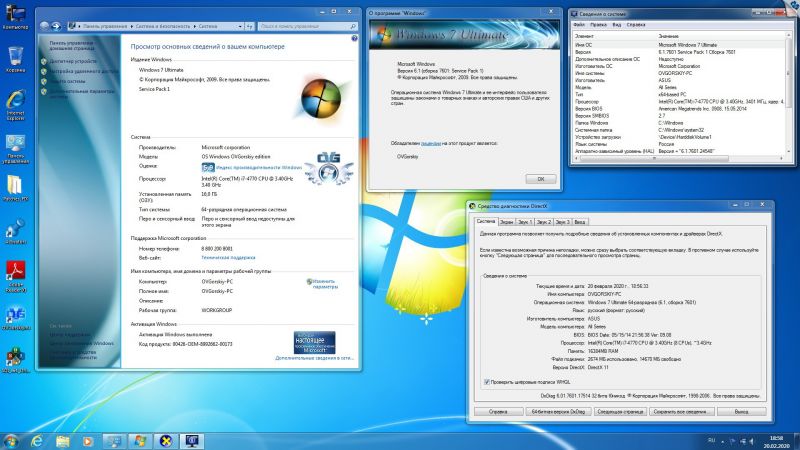 . Эта ОС больше не будет получать обновления безопасности и качества, что делает ее небезопасной для неопытных пользователей.
. Эта ОС больше не будет получать обновления безопасности и качества, что делает ее небезопасной для неопытных пользователей.
Реклама
Софтверный гигант из Редмонда прекращает поддержку своего самого популярного продукта — Windows 7. Обновление на странице с информационным бюллетенем о жизненном цикле Windows указывает, что Windows 7 с пакетом обновления 1 перестанет получать обновления 14 января 2020 г.
Как вы помните, поддержка Windows 7 RTM без пакетов обновлений закончилась 9 апреля 2013 года. Сегодня Microsoft прекращает поддержку Windows 7 SP1. ОС можно считать классическим программным обеспечением, и она широко используется пользователями во всем мире.
Основная поддержка Windows 7 закончилась еще в 2015 году. С тех пор ОС не получала никаких новых функций.
После 14 января 2020 г. ПК с Windows 7 перестанут получать обновления безопасности. Они станут более уязвимыми для угроз безопасности. Windows будет работать, но ваши данные могут остаться незащищенными.
Microsoft также предлагает платные расширенные обновления безопасности (ESU). Предложение ESU доступно в Центре обслуживания корпоративных лицензий (VLSC) с 1 апреля 2019 г..
На момент написания этой статьи Windows 7 остается очень популярной операционной системой. Со временем это изменится, поскольку Microsoft больше не заинтересована в поддержке или продаже Windows 7. Windows 10 — единственная версия, которую разрешено продавать и лицензировать. Microsoft также переключила свое внимание на бизнес-модель «программное обеспечение как услуга» с Windows 10 и Office 365.
Windows 7 и программное обеспечение
Microsoft Security Essentials (MSE)
Сторонние приложения
Уведомления об окончании поддержки
Что должны делать пользователи Windows 7
Вариант №1. Получите Windows 10
Вариант №2. Linux
Windows 7 и программное обеспечение
Наряду с самой ОС Microsoft прекращает поддержку ряда связанных служб и приложений. Один из них — сервис, позволяющий получать метаданные для музыки, фильмов и телешоу. Служба больше не будет доступна в приложениях Windows Media Player и Windows Media Center для пользователей Windows 7 и Windows 8.
Один из них — сервис, позволяющий получать метаданные для музыки, фильмов и телешоу. Служба больше не будет доступна в приложениях Windows Media Player и Windows Media Center для пользователей Windows 7 и Windows 8.
Microsoft Security Essentials (MSE)
Security Essentials, также известное как MSE, — это бесплатное антивирусное приложение, созданное Microsoft. В наши дни он интегрирован в Windows 10 и его приложение «Безопасность Windows». В более ранних версиях Windows, таких как Windows 7 и Windows Vista, был Защитник Windows, который можно рассматривать как урезанную версию MSE, менее эффективный, поскольку он сканирует только шпионское и рекламное ПО.
По данным Microsoft, Microsoft Security Essentials (MSE) продолжит получать обновления сигнатур после 14 января 2020 года. Однако платформа MSE больше не будет обновляться.
Сторонние приложения
Как мы видим из прошлого, отказ от поддержки Windows 7 сторонними поставщиками программного обеспечения — лишь вопрос времени.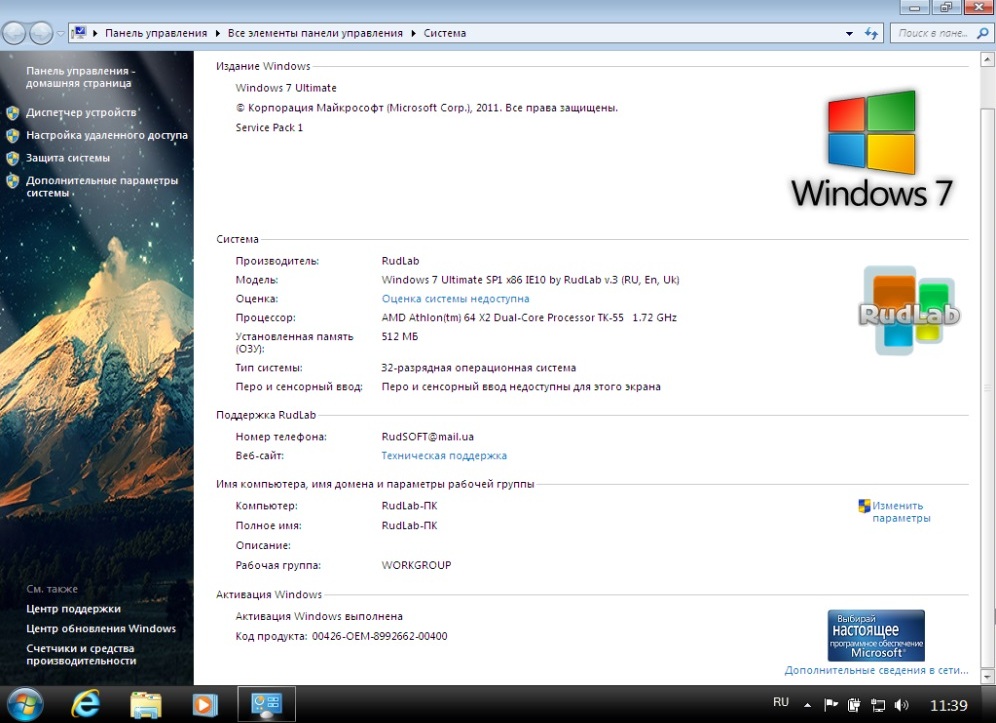 Найти драйвера для Windows 7 для современных устройств уже невозможно. Следующими будут такие гиганты программного обеспечения, как Google и Mozilla. Хотя известно, что Mozilla уже давно поддерживает Windows XP, и мы можем ожидать того же для Windows 7, ожидается, что Google быстро прекратит поддержку Windows 7. На данный момент Google обещает поддерживать устаревшую ОС в течение как минимум 18 месяцев, до 15 июля 2021 года. Это означает, что Chrome будет продолжать получать исправления безопасности и новые функции до этой даты.
Найти драйвера для Windows 7 для современных устройств уже невозможно. Следующими будут такие гиганты программного обеспечения, как Google и Mozilla. Хотя известно, что Mozilla уже давно поддерживает Windows XP, и мы можем ожидать того же для Windows 7, ожидается, что Google быстро прекратит поддержку Windows 7. На данный момент Google обещает поддерживать устаревшую ОС в течение как минимум 18 месяцев, до 15 июля 2021 года. Это означает, что Chrome будет продолжать получать исправления безопасности и новые функции до этой даты.
Уведомления об окончании поддержки
ОС отобразит полноэкранное уведомление, уведомляющее пользователя о переходе на Windows 10.
Изменение вступает в силу с ежемесячным накопительным пакетом обновления Windows 7 KB4530734. Microsoft включила новую версию программы EOSnotify.exe в пакет обновления, которая теперь будет отображать полноэкранное уведомление, объясняющее, почему пользователям следует выполнить обновление до Windows 10.
Все Windows 7 с пакетом обновления 1 Starter, Home Basic, Home Premium и Профессиональные версии будут отображать следующее полноэкранное предупреждение при входе в систему или в 12 часов дня.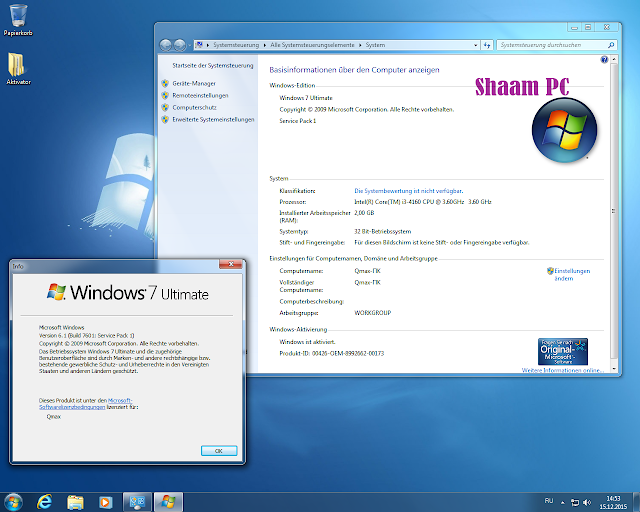 В тексте написано
В тексте написано
Ваш ПК с Windows 7 больше не поддерживается
По состоянию на 14 января 2020 г. поддержка Windows 7 прекращена. Ваш компьютер более уязвим для вирусов и вредоносных программ из-за:
- Отсутствие обновлений безопасности
- Отсутствие обновлений программного обеспечения
- Отсутствие технической поддержки
Microsoft настоятельно рекомендует использовать Windows 10 на новом ПК для получения новейших функций безопасности и защиты от вредоносных программ .
К счастью, от таких уведомлений легко избавиться, выполнив действия, описанные в посте 9.0009
Отключите ПК с Windows 7, поддержка не поддерживается. Полноэкранный режим Няня
Что должны делать пользователи Windows 7
Если вы опасаетесь запускать Windows 7 без дополнительных обновлений, вариантов и альтернатив не так много.
Вариант №1. Получите Windows 10
Если ваша деятельность сильно зависит от Windows, например. программное обеспечение, которое вы используете, доступно исключительно для Windows, у вас нет другого выбора, кроме как перейти на Windows 10. Рано или поздно вам придется переключиться на более новую ОС, особенно если вы приобретете новый ПК. Для новой версии нужного вам приложения потребуется последняя версия Windows. Помните, что в Windows 10 обновления версии выполняются намного быстрее, и если вы не используете такое программное обеспечение, как Winaero Tweaker, вам всегда придется использовать последнюю версию.
программное обеспечение, которое вы используете, доступно исключительно для Windows, у вас нет другого выбора, кроме как перейти на Windows 10. Рано или поздно вам придется переключиться на более новую ОС, особенно если вы приобретете новый ПК. Для новой версии нужного вам приложения потребуется последняя версия Windows. Помните, что в Windows 10 обновления версии выполняются намного быстрее, и если вы не используете такое программное обеспечение, как Winaero Tweaker, вам всегда придется использовать последнюю версию.
Вы можете загрузить ISO-образ Windows 10 и ввести ключ продукта Windows 7/Windows 8/Windows 8.1 в программе установки. Это все еще работает, чтобы получить для себя бесплатную лицензию Windows 10! ОС будет подлинной и активированной, обновление будет бесплатным.
Вариант №2. Linux
Если вы не переносите Windows 10 или если ваши задачи не связаны с каким-либо эксклюзивным для Windows программным обеспечением, вы можете попробовать использовать Linux.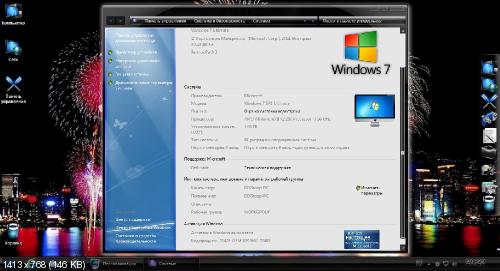 С Linux будет первоначальная кривая обучения, но как только вы что-то изучите, она предложит вам большую гибкость и возможности, чем Windows.
С Linux будет первоначальная кривая обучения, но как только вы что-то изучите, она предложит вам большую гибкость и возможности, чем Windows.
Linux отлично работает как на современном, так и на старом оборудовании. Вот у меня старый нетбук Lenovo S10-2, медленный даже для своего времени. У меня там установлен Xubuntu 18.04 LTS, и он дает мне достойную производительность.
Если вы новичок в Linux, я предлагаю вам использовать Linux Mint, выпуск Xfce. Он хорошо упакован программным обеспечением, покрывающим большинство потребностей среднего пользователя.
Более опытные пользователи могут найти Mint немного раздутым. Однажды вы можете понять, что не используете большинство предустановленных приложений. Вот где Xubuntu вступает в игру.
Linux Mint на самом деле основан на Ubuntu, с их собственными настройками и более новыми версиями среды рабочего стола. Xubuntu — это версия Ubuntu с Xfce вместо Gnome 3. В ней меньше приложений, доступных из коробки, но все же есть все, что вам нужно, чтобы начать использовать свой компьютер.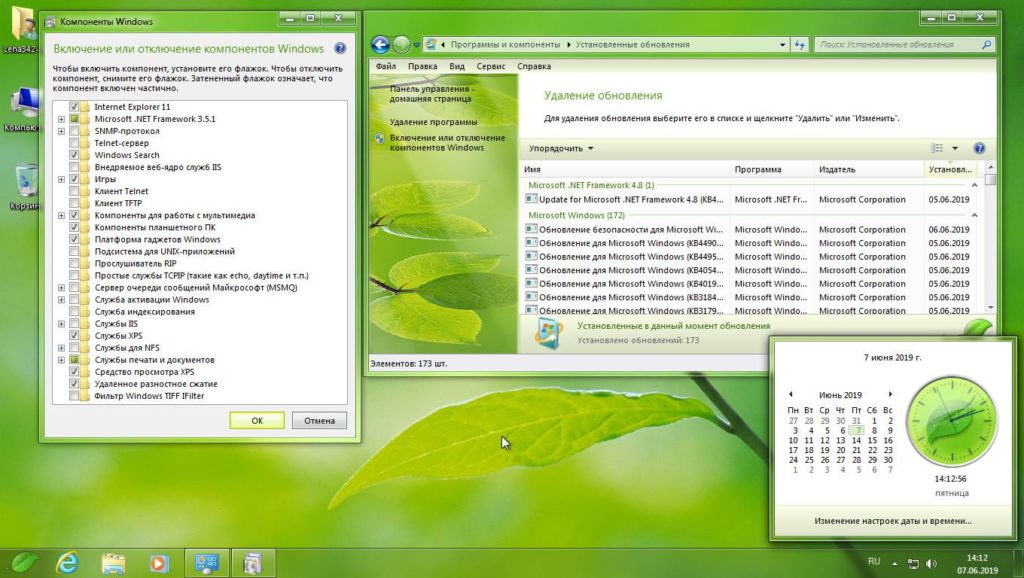
Если вы решите продолжить работу с Linux, я настоятельно рекомендую вам использовать версию выбранного дистрибутива на базе Xfce. Xfce — это гладкая, настраиваемая и в то же время удобная для пользователя среда рабочего стола. Его встроенные приложения, такие как средство просмотра изображений Ristretto, файловый менеджер Thunar, MousPad, Power Manager и другие, очень просты в использовании и надежны. Я пробовал другие DE, в том числе такие популярные решения, как KDE, Cinnamon, MATE — у всех есть небольшие, но раздражающие проблемы, по крайней мере, для меня.
Итак, Microsoft сегодня официально попрощалась с одним из своих самых популярных и успешных продуктов. Каковы ваши планы на будущее? Что вы собираетесь использовать в качестве повседневной операционной системы? Поделитесь своим решением в комментариях ниже!
РЕКОМЕНДУЕТСЯ: Нажмите здесь, чтобы устранить проблемы с Windows и оптимизировать производительность системы
Поддержите нас
Winaero очень рассчитывает на вашу поддержку.

 Это обновление будет автоматически установлено при установке пакета обновления с помощью Центра обновления Windows. Однако обновление Windows KB2454826 не устанавливается автоматически при установке пакета обновления из Центра загрузки Майкрософт.
Это обновление будет автоматически установлено при установке пакета обновления с помощью Центра обновления Windows. Однако обновление Windows KB2454826 не устанавливается автоматически при установке пакета обновления из Центра загрузки Майкрософт.